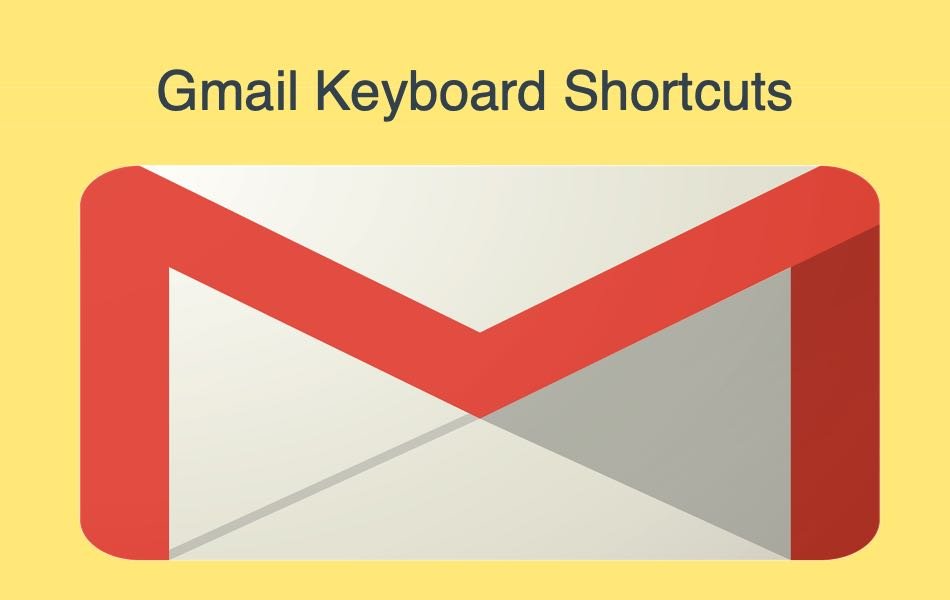Gmail键盘快捷键
由于其众多功能以及与其他 Google 产品和服务的集成,Gmail 已发展成为最受欢迎的电子邮件服务之一。 其中一项功能是 Gmail 特有的大量键盘快捷键。
有关的: 用于在 Windows 中插入符号的 Alt 代码键盘快捷键。
使用鼠标单击完成所有操作可能非常低效,因此学习如何使用 Gmail 键盘快捷键可以节省您的时间,从而提高您的工作效率。 这些 Gmail 快捷方式中的大多数都包含一个键,这使得它们比多个组合键更容易记住和使用。 您只需在 Gmail 设置中启用快捷方式功能即可。
推荐:WordPress链接管理插件BetterLinks Pro
如何在 Gmail 中启用键盘快捷键?
- 点击 Gmail 界面右上角的“齿轮”图标,然后从下拉菜单中选择“设置”。
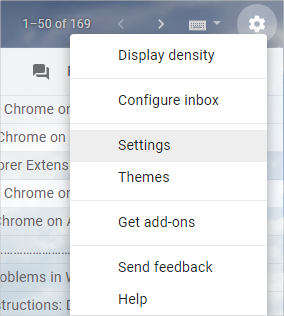
- 在“常规”选项卡下向下滚动以找到“键盘快捷键”设置。
- 单击单选按钮以打开键盘快捷键。
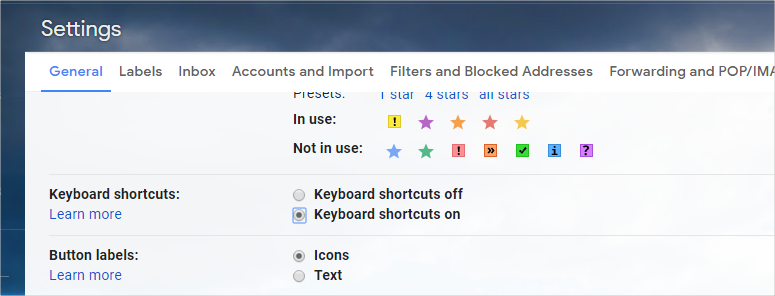
- 滚动到页面底部,然后单击“保存更改”按钮。 现在您可以开始使用 Gmail 中的键盘快捷键了。 下面,我们准备了一个快捷键列表,您可以使用这些快捷键来执行一系列任务,而无需单击任何鼠标。
Gmail 的高效键盘快捷键
您在 Gmail 中需要执行的几乎所有任务都有快捷键,包括导航、组织电子邮件、阅读和回复电子邮件等。